Forfatter:
Randy Alexander
Oprettelsesdato:
28 April 2021
Opdateringsdato:
1 Juli 2024
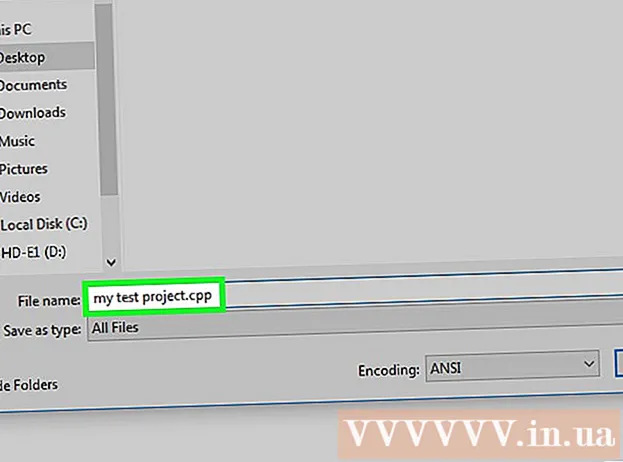
Indhold
Denne wikiHow lærer dig, hvordan du bruger din Windows-computers Notepad-teksteditor til at skrive programmer. For at gøre dette skal du indtaste programmets kode i Notesblok linje for linje og derefter gemme filen i det relevante programmeringssprogformat.
Trin
Metode 1 af 6: Nogle generelle råd
, import notesblok vælg derefter ikonet Notepad øverst i startvinduet.

Definer programmeringssprog. Notepad er ikke begrænset til nogen sprog, men du skal bruge en type sprog i hele dokumentet for at opretholde konsistens.- Hvis du ikke ved noget om programmeringssprog, kan du prøve et af eksemplerne i denne artikel.
Trykke ↵ Indtast når du har færdiggjort kodelinjen. Som med de fleste kodeditorer skal du tilføje nye kodelinjer til Notesblok.

Luk eventuelle åbningsbeslag. Hver gang du åbner et bestemt beslag (såsom et bøjle{ eller"data-apsload =" 1 "data-aps-timeout =" 2000 "data-width =" 728 "data-height =" 90 "data-large =" 1 "data-kanaler =" 8567383174,4819709854,3614436449 "data -mobilechannels = "8567383174" data-observerloading = "1" data-sizes-array = "" data-gptdisplaylate = "1"> Annoncering
Metode 2 af 6: Opret et program

Åbn Notesblok. Hvordan du opretter og gemmer et program, afhænger af det programmeringssprog, du bruger.
Indtast programmets kode. Sørg for, at det sprog, du bruger, er konsistent i hele dokumentet.
Klik på Fil (Fil). Denne mulighed er i øverste venstre hjørne af Notepad-vinduet. En rullemenu vises.
Klik på Gem som ... (Gem som). Denne indstilling er nær toppen af rullemenuen. Vinduet "Gem" åbnes.
Vælg en gemplacering. Klik på et bibliotek (for eksempel: Desktop) på venstre side af vinduet "Gem" for at vælge som mål for programmet.

Klik på boksen "Gem som type". Dette felt er nær bunden af vinduet "Gem". En rullemenu vises.
Klik på kategorier Alle filer (Alle filer) er i rullemenuen. Denne mulighed giver dig mulighed for at gemme Notepad-filen som enhver programtype.

Indtast et navn til programmet. Klik i feltet "Filnavn" og indtast det navn, du vil give programmet.
Føj programudvidelsen til navnet. Uanset hvad programnavnet er, skal du stadig tilføje en periode og programmeringssprogudvidelsen efter navnet for at gemme programmet korrekt. Populære programmeringssprog med udvidelser inkluderer:
- Batch (BAT) - .flagermus
- HTML - .htm
- Python - .py
- C ++ - .cpp
- For eksempel, for at gemme en batchfil med navnet "duahau" duahau.bat i feltet "Filnavn".

Klik på Gemme i nederste højre hjørne af vinduet. Programmet gemmes i det format, du vælger. Du kan starte den ved at dobbeltklikke på filen, eller du skal muligvis vælge et program for at åbne den. reklame
Metode 3 af 6: Opret et grundlæggende BAT-program
Åbn Notesblok. Du kan oprette et program, der åbner et andet program på din computer ved hjælp af batch-scriptet (BAT).
Indtast filnavnet i kommandoprompten. Kom ind cmd.exe ind i Notesblok.
Gem programmet. Du skal sørge for at bruge udvidelsen .flagermus når du gemmer programmet.
Dobbeltklik på BAT-filen. Et nyt kommandopromptvindue åbnes. reklame
Metode 4 af 6: Opret et grundlæggende HTML-program
Åbn Notesblok. Især hvis du designer et websted, så er HTML et godt sprog at bruge.
Angiv, at du vil bruge HTML. Kom ind
gå til Notesblok og klik ↵ Indtast.
Tilføj HTML-tags. Du kommer ind
gå til Notesblok og tryk på ↵ Indtast.
Konfigurer brødtekst. Skriv venligst
gå til Notesblok og tryk på ↵ Indtast. Denne linje specificerer, at den næste del af dokumentet vil indeholde oplysninger (tekst i dette eksempel).
Tilføj en sidetitel. Kom ind
Tekst
gå til Notesblok og klik ↵ IndtastHusk at erstatte "Tekst" med den tekst, du vil indstille til sidetitlen.- For eksempel, for at oprette en side med titlen "Hej!"
Hej!
ind i Notesblok.
- For eksempel, for at oprette en side med titlen "Hej!"
Føj tekst til siden. Kom ind
tekst
Notesblok og tryk ↵ Indtast. Glem ikke at erstatte "tekst" med din egen tekst.- For eksempel, mens du skriver
Hvordan har du det i dag?
i Notepad, sætningen "Hvordan har du det i dag?" vises under titlen.
- For eksempel, mens du skriver
Luk indholdet. Kom ind
Notesblok, og tryk derefter på ↵ Indtast.
Angiver slutningen af HTML-koden. Du kommer ind
ind i Notesblok.
Gennemgå programmets kode. Koden vil ligne dette:
Hej!
Hvordan har du det i dag?
Gem programmet. Du skal sørge for at bruge udvidelsen .htm når du gemmer.
Dobbeltklik på HTML-filen. Dette åbner normalt programmet i din standardwebbrowser, eller nogle gange skal du først vælge et program. Titlen og brødteksten vises. reklame
Metode 5 af 6: Opret et grundlæggende Python-program
Åbn Notesblok. Ved at bruge kommandoen "print" i Python kan enhver tekst vises.
Indtast kommandoen "print". Skriv venligst
udskriv ("i Notesblok. Sørg for, at der ikke er mellemrum.
Tilføj skærmtekst. Kom ind Hej! ind i Notesblok.
Luk kommandoen "print". Importere
") gå til Notesblok for at lukke kommandoen.
Gennemgå din kode. Koden vil ligne dette:
print ("Hej!")
Gem programmet. Sørg for at bruge udvidelsen .py. Du skal nu kunne åbne programmet med din sædvanlige Python-editor. reklame
Metode 6 af 6: Opret et grundlæggende C ++ - program
Åbn Notesblok. Vi bruger Notepad til at oprette et grundlæggende C ++ - program, der viser teksten "Hej!" ved lancering.
Føj en titel til showet. Kom ind
// med programmets titel (f.eks. "Program 1"). Alt, der indtastes på samme linje efterfulgt af to skråstreger, vises som almindelig tekst, men dette er ikke en del af programmet.- For eksempel for at give titlen "Chuong trinh 1" for programmet, skriv
// Program 1 i Notesblok.
- For eksempel for at give titlen "Chuong trinh 1" for programmet, skriv
Angiv en forbehandlingsordre. Kom ind
#omfatteNotesblok og tryk ↵ Indtast. Denne kommando vil instruere C ++ om at starte de næste kodelinjer som et program.
Programmets funktionserklæring. Kom ind
int main () i Notesblok, og tryk derefter på ↵ Indtast.
Tilføj et åbningsbeslag. Du skal indtaste accenten
{klik på Notesblok, og tryk på ↵ Indtast. Programmets hovedkode er placeret mellem denne åbning og lukkebeslaget.
Indtast programmets eksekverbare kode. Kom ind
std :: cout << "Hej alle sammen!"; Notesblok, og tryk derefter på ↵ Indtast.
Tilføj et lukkende beslag. Du skal indtaste accenten
} i Notesblok for at afslutte programmets eksekveringsfase.
Gennemgå programmet. Koden vil ligne dette:
// Program 1#omfatteint main (){std :: cout << "Hej alle sammen!";}
- Gem programmet. Sørg for at bruge udvidelsen .cpp når du gemmer. Når du har gemt filen, kan du starte programmet ved hjælp af din foretrukne C ++ - compiler.

Råd
- C ++ og HTML er de to mest anvendte programmeringssprog.
- Du kan bruge ethvert programmeringssprog til at skrive de fleste programmer, men nogle sprog kan være mere egnede til specifikke funktioner (HTML er f.eks. Ideel til at oprette. hjemmeside).
Advarsel
- Test altid din kode, før du gemmer. Hvis du gemmer et beskadiget program, kan det forårsage en fejl for standardprogrampompileren.



